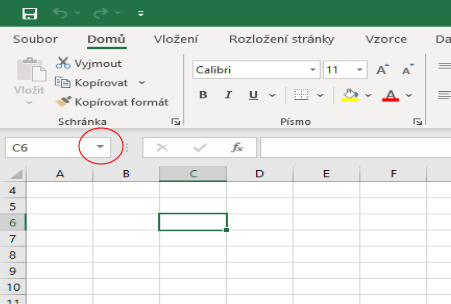KPF - Import řádků z XLS: Porovnání verzí
(Přidání ikony MS Excel) značka: editace z Vizuálního editoru |
(Přidání obrázku ke kroku 3.) značka: editace z Vizuálního editoru |
||
| Řádek 1: | Řádek 1: | ||
= Co to je? = | |||
Import řádku z XLS slouží k hromadnému vkládání účetních řádku do přijatých faktur. Užívání této funkce není povinné, jelikož lze řádky zadávat i ručně po jednom, nicméně zvládnutí této funkce výrazně urychlí dobu vkládání řádků a celkově proces zautomatizuje. Výsledkem je tedy '''Vaše časová úspora'''. Na následujících řádcích naleznete detailní návod s obrázky a popisem, stejně tak, jako exemplární využití této funkce v praxi. | Import řádku z XLS slouží k hromadnému vkládání účetních řádku do přijatých faktur. Užívání této funkce není povinné, jelikož lze řádky zadávat i ručně po jednom, nicméně zvládnutí této funkce výrazně urychlí dobu vkládání řádků a celkově proces zautomatizuje. Výsledkem je tedy '''Vaše časová úspora'''. Na následujících řádcích naleznete detailní návod s obrázky a popisem, stejně tak, jako exemplární využití této funkce v praxi. | ||
| Řádek 5: | Řádek 5: | ||
[[Soubor:Microsoft Office Excel (2019–present).svg.png|náhled|61x61pixelů|MS Excel ikona]] | [[Soubor:Microsoft Office Excel (2019–present).svg.png|náhled|61x61pixelů|MS Excel ikona]] | ||
Uživatel pracuje s daty v programu '''[https://www.microsoft.com/cs-cz/microsoft-365/excel Microsoft Excel]''' . Aby mohla být data správně naimportována, musí být v souboru splněná určitá kritéria. | Uživatel pracuje s daty v programu '''[https://www.microsoft.com/cs-cz/microsoft-365/excel Microsoft Excel]''' . Aby mohla být data správně naimportována, musí být v souboru splněná určitá kritéria. | ||
== Krok 1. == | |||
Otevřeme aplikaci Microsoft Excel. | |||
== Krok 2. == | |||
Nyní označíme libovolnou plochu buněk, které označíme jako SUD. Data budou naimportována pouze z této oblasti. Kdekoliv jinde v daném souboru, než v námi zvolené oblasti SUD, je možné provádět libovolné výpočty či tvořit poznámky. | |||
[[Soubor:Obrázek 1..png|náhled|946x946pixelů|Krok 2.]] | |||
== Krok 3. == | |||
Jakmile máme vytvořenou oblast SUD, můžeme začít s vkládáním dat. V rámci této oblasti musí být na prvním řádku uvedené názvy sloupců, podle kterých se určí, do jakých polí sběrného účetního dokladu mají byt data z řádků vložena. Na dalších řádcích budou vloženy již samotná data, která se dosadí do jednotlivých polí sběrného účetního dokladu. Pakliže se Vám oblast SUD odznačí, stačí v políčku, se kterým jsme pracovali v druhém kroku v bodě 2 vybrat SUD a oblast se Vám znovu objeví. | |||
[[Soubor:1..png|náhled|451x451pixelů|Krok 3.]] | |||
Verze z 8. 11. 2021, 09:56
Co to je?
Import řádku z XLS slouží k hromadnému vkládání účetních řádku do přijatých faktur. Užívání této funkce není povinné, jelikož lze řádky zadávat i ručně po jednom, nicméně zvládnutí této funkce výrazně urychlí dobu vkládání řádků a celkově proces zautomatizuje. Výsledkem je tedy Vaše časová úspora. Na následujících řádcích naleznete detailní návod s obrázky a popisem, stejně tak, jako exemplární využití této funkce v praxi.
Soubor

Uživatel pracuje s daty v programu Microsoft Excel . Aby mohla být data správně naimportována, musí být v souboru splněná určitá kritéria.
Krok 1.
Otevřeme aplikaci Microsoft Excel.
Krok 2.
Nyní označíme libovolnou plochu buněk, které označíme jako SUD. Data budou naimportována pouze z této oblasti. Kdekoliv jinde v daném souboru, než v námi zvolené oblasti SUD, je možné provádět libovolné výpočty či tvořit poznámky.
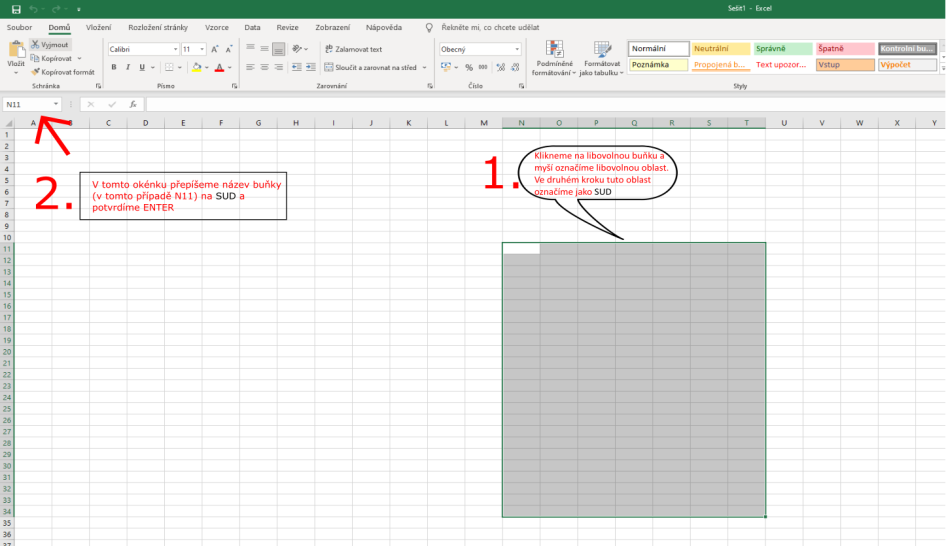
Krok 3.
Jakmile máme vytvořenou oblast SUD, můžeme začít s vkládáním dat. V rámci této oblasti musí být na prvním řádku uvedené názvy sloupců, podle kterých se určí, do jakých polí sběrného účetního dokladu mají byt data z řádků vložena. Na dalších řádcích budou vloženy již samotná data, která se dosadí do jednotlivých polí sběrného účetního dokladu. Pakliže se Vám oblast SUD odznačí, stačí v políčku, se kterým jsme pracovali v druhém kroku v bodě 2 vybrat SUD a oblast se Vám znovu objeví.